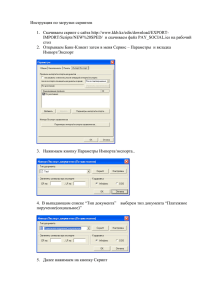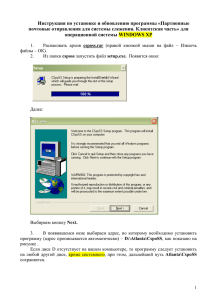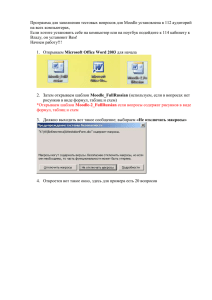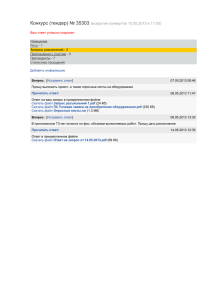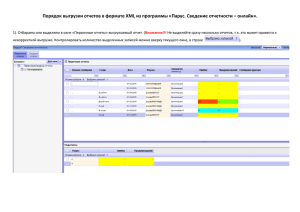Оформление раздачи (или как правильно добавить созданный
реклама
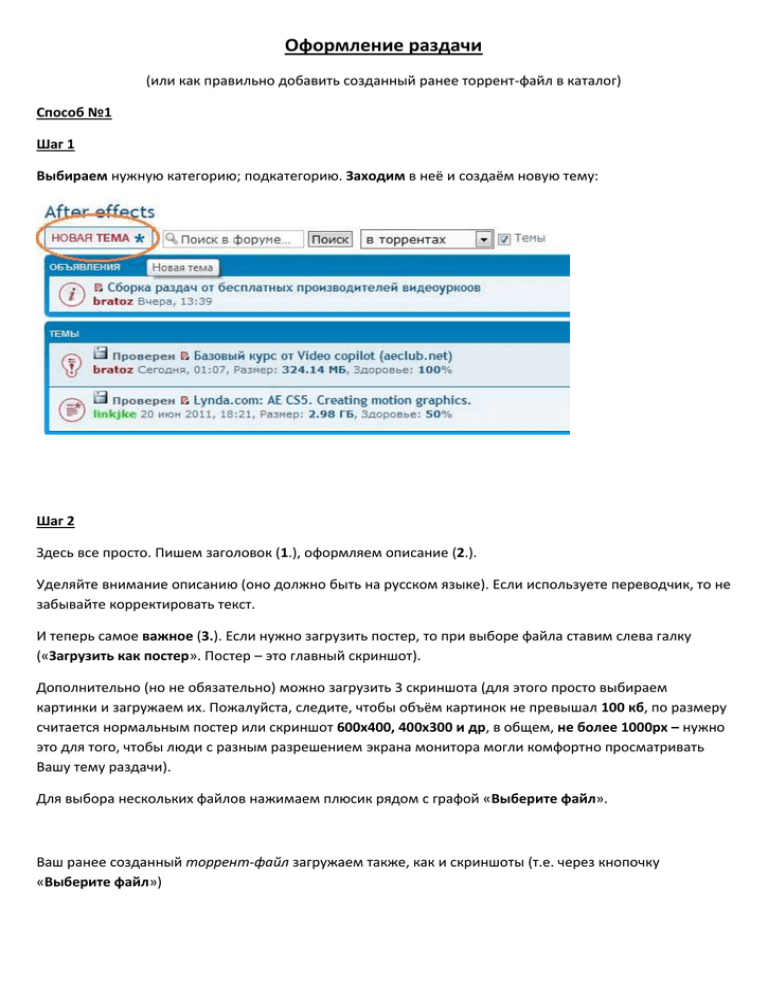
Оформление раздачи (или как правильно добавить созданный ранее торрент-файл в каталог) Способ №1 Шаг 1 Выбираем нужную категорию; подкатегорию. Заходим в неё и создаём новую тему: Шаг 2 Здесь все просто. Пишем заголовок (1.), оформляем описание (2.). Уделяйте внимание описанию (оно должно быть на русском языке). Если используете переводчик, то не забывайте корректировать текст. И теперь самое важное (3.). Если нужно загрузить постер, то при выборе файла ставим слева галку («Загрузить как постер». Постер – это главный скриншот). Дополнительно (но не обязательно) можно загрузить 3 скриншота (для этого просто выбираем картинки и загружаем их. Пожалуйста, следите, чтобы объём картинок не превышал 100 кб, по размеру считается нормальным постер или скриншот 600х400, 400х300 и др, в общем, не более 1000px – нужно это для того, чтобы люди с разным разрешением экрана монитора могли комфортно просматривать Вашу тему раздачи). Для выбора нескольких файлов нажимаем плюсик рядом с графой «Выберите файл». Ваш ранее созданный торрент-файл загружаем также, как и скриншоты (т.е. через кнопочку «Выберите файл») Шаг 3 После оформления темы, нажимаем кнопку «Отправить». Шаг 4. Очень важный момент, многие его пропускают! После отправки у вас появится данное окошко с информацией. Вам предлагают скачать торрент файл и открыть его в своём торрент клиенте. Обязательно! Нажимаем скачать и сохраняем себе на рабочий стол (либо в другой каталог). Шаг 5 Запускаем торрент файл и в графе «Сохранить как» выбираем ту папку (или файл), которую изначально вы выбрали в качестве источника (там у вас еще должен находится самый первый торрент файл). Нажимаем «ОК» и у нас идет проверка файлов (нужно немного подождать). Шаг 6 После проверки вы уже начинаете спокойно раздавать ваш файл другим участникам. ПРИМЕЧАНИЕ: Есть ещё один способ добавить торрент на раздачу (можно считать это способ №2). При создании торрента (описано в теме «Как создать торрент файл») в окне: Сразу отмечаем галочкой пункт «Запустить раздачу», далее всё как обычно, выбираем – «Создать и сохранить в…» (в этой менюшке больше ничего не трогаем). Затем, выполняем шаги с 1 по 4 (без изменений) этой инструкции, а шаг 5 будет выглядеть так: после того, как скачаете торрент-файл (из 4 шага) себе на ПК, его нужно запустить (щёлкнув по нему два раза, либо выбрав его через меню uTorrent -> «Файл» – «Добавить торрент» … и указать путь до скачанного ранее -шаг 4- торрент файла). Появится такое окно: Нажимаем «Да». На этом всё, Ваш торрент файл сразу же начнёт раздаваться другим участникам. Теперь, для проверки, желательно вернуться в свою, только что созданную, тему и посмотреть статус (здоровье) торрента. Если всё сделано правильно, то здоровье (статус) должно быть не 0% и ???$, а 100%, тогда ваш торрент смогут качать другие. Если здоровье отображается знаками ??? или стоит 0% - значит где-то была допущена ошибка. Нужно удалить торрент-файл из каталога (в вашей теме) и заново повторить шаги (2 - 5) по размещению торрента в каталоге. Всё остальное (постеры, скриншоты, описание) трогать (менять) нет необходимости. P.S. На мой взгляд способ №2 проще, но какой использовать - решать Вам. (Я всё таки рекомендовал бы пользоваться способом №1, т.е. тем, где идёт проверка файлов перед раздачей, так меньше всего вероятность допустить какую-либо ошибку). После успешного создания темы не удаляйте torrent-файл, иначе после перезапуска uTorrent Вы прекратите быть сидом, а значит, Ваша раздача на трекере станет мёртвой (не доступной для других). Также, по возможности, как можно дольше оставайтесь на раздаче, чтобы ваш файл могли скачать другие. Основное правило в файлообменной сети подобного типа звучит так: «Скачал сам – дай скачать другим!» или так «Сколько скачал – столько и отдай» :-)) (помните об этом). Удачи!